怎么打开摄像头电脑 怎样在电脑上打开自带摄像头
更新时间:2024-05-16 08:57:15作者:xtyang
在现代科技发达的今天,电脑已经成为人们日常生活中不可或缺的工具,而随着视频通话、视频会议等需求的增加,摄像头也变得越来越重要。怎样在电脑上打开自带摄像头呢?打开摄像头的步骤其实并不复杂,只需要简单的操作便可实现。接下来让我们一起来了解一下如何打开电脑上的摄像头吧!
具体步骤:
1.首先我们要确认自己的电脑是否有摄像头功能,一般在电脑屏幕的上方有个圆形摄像孔的话。说明我们电脑是有这个功能的。
在桌面上找到【我的电脑】,单击右键,找到【管理】,点击进入。
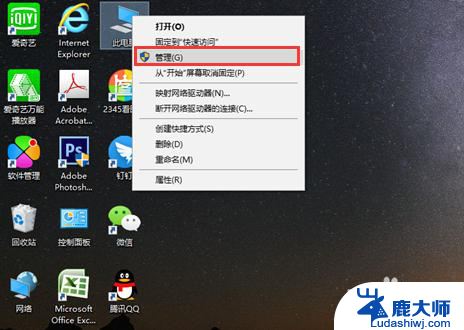
2.在页面左侧找到【设备管理器】,点击打开,然后在右边一栏找到【照相机】。
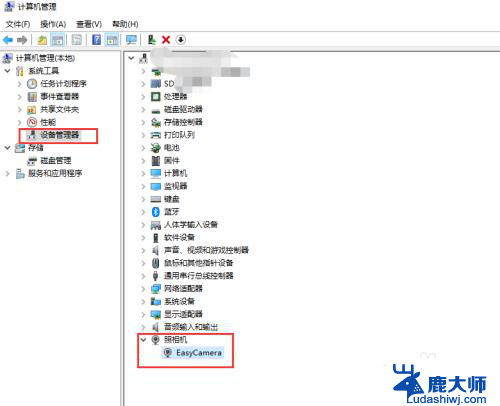
3.双击进入,如果框里显示内容为这个设备运转正常。说明你的摄像头功能打开了,如果显示的是禁用,我们就需要解除禁用。
点击 【驱动程序】,再点击【禁用设备】。确认,这个时候会弹出对话框提醒你是否解除禁用,点击确认。
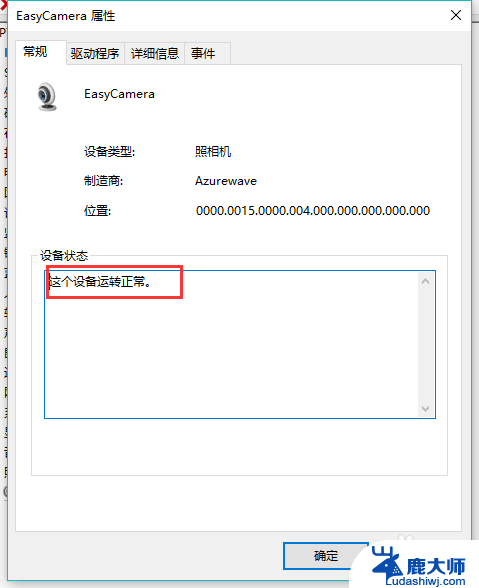
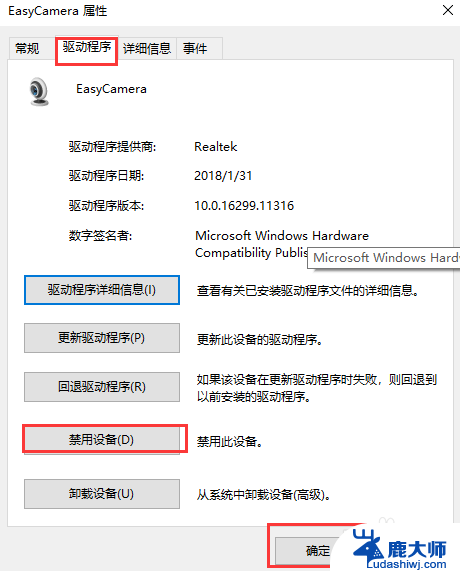
4.然后我们还要点击【更新驱动程序】在弹出的对话框中选择更新,完成后才能成功开启摄像头功能。
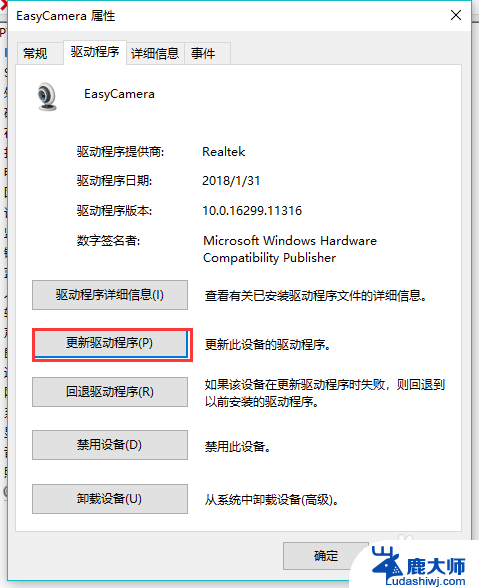
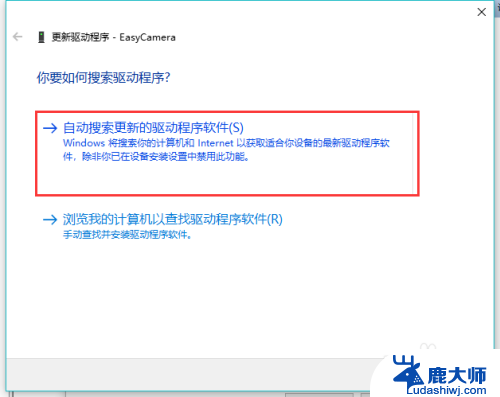
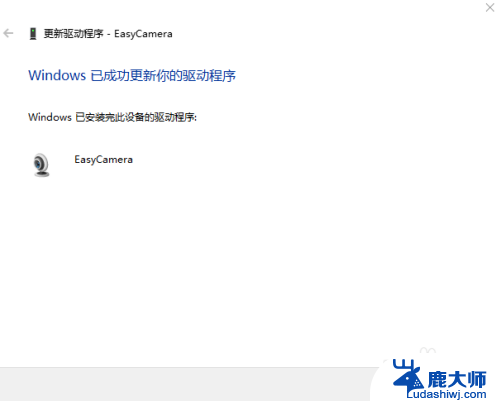
以上就是如何打开电脑摄像头的全部内容,如果您需要的话,可以按照这些步骤进行操作,希望对大家有所帮助。
怎么打开摄像头电脑 怎样在电脑上打开自带摄像头相关教程
- 监控摄像头在电脑上怎么打开 电脑外接摄像头使用步骤
- 联想电脑怎样打开摄像头 联想笔记本自带摄像头打开步骤
- 笔记本电脑的摄像头在哪儿打开 笔记本电脑摄像头怎么打开
- 华为电脑没有摄像头吗? 华为笔记本电脑摄像头位置在哪里
- 电脑没有自带摄像头如何增加 怎么在联想电脑上开启摄像头
- 华为笔记本电脑怎么开摄像头 华为笔记本摄像头无法打开
- 笔记本电脑摄像头打不开怎么弄 电脑外接摄像头打开方法及步骤
- 怎么用笔记本电脑摄像头录像 笔记本电脑如何打开摄像头录像
- 手机连电脑当摄像头用 手机当电脑摄像头的方法与步骤
- 电脑设备管理器里没有摄像头 电脑摄像头打不开的解决方法
- 笔记本电脑怎样设置密码开机密码 如何在电脑上设置开机密码
- 笔记本键盘不能输入任何东西 笔记本键盘无法输入字
- 苹果手机如何共享网络给电脑 苹果手机网络分享到台式机的教程
- 钉钉截图快捷键设置 电脑钉钉截图快捷键设置方法
- wifi有网但是电脑连不上网 电脑连接WIFI无法浏览网页怎么解决
- 适配器电脑怎么连 蓝牙适配器连接电脑步骤
电脑教程推荐